SuperSU Root және оның ең жақсы баламасы туралы толық нұсқаулық
Бұл мақалада сіз Android-де SuperSU Root жүйесін қалай басқаруға болатынын, сондай-ақ Android түбірін алудың әлдеқайда оңай және ақысыз құралын үйренесіз.
07 наурыз, 2022 ж. • Файл жіберілді: iOS және Android Run Sm жасау үшін барлық шешімдер • Дәлелденген шешімдер
SuperSU Root туралы
SuperSU - Android құрылғысындағы түбірлік параметрлерді басқаруға арналған ең пайдалы құралдардың бірі. Қарапайым тілмен айтқанда, бұл тамыры бар Android құрылғысында суперпайдаланушыға кіруді кеңейтілген басқаруға мүмкіндік беретін қолданба. SuperSU танымал болуы мүмкін, бірақ кез келген басқа түбірлеу құралы сияқты оның өзіндік артықшылықтары мен кемшіліктері бар. Оларға мыналар кіреді:
SuperSU Root пайдаланудың артықшылықтары
- SuperSu қолдану өте оңай, ол пайдаланушыға бір рет басу арқылы түбірлі параметрлерге рұқсат береді.
- SuperSU түбірлік zip файлын тегін жүктеп алуға болады.
- SuperSU жыпылықтауын бір рет басу арқылы жасауға болады.
SuperSU Root пайдаланудың кемшіліктері
- SuperSU пайдалану үшін TWRP орнату керек.
- SuperSU пайдалану үшін түбірлік параметрлерді қалай шарлау керектігін білуіңіз керек.
Android тамырын орнату үшін SuperSU Root жүйесін қалай пайдалануға болады
SuperSU пайдалану үшін алдымен құрылғыға TWRP қалпына келтіру ортасын орнату керек. Құрылғыңызға дұрыс нұсқаны жүктеп алу үшін TWRP сайтына өтіңіз .
Құрылғыңызға TWRP қалпына келтіру ортасы орнатылғаннан кейін, сіз SuperSU-ны жарқылдауға және түбірлік рұқсат алуға дайынсыз. Мәліметтерді білу үшін келесі қарапайым қадамдарды қараңыз:
1-қадам : Телефонда немесе компьютер браузерінде SuperSU Root сайтына өтіп , SuperSU zip файлын жүктеп алыңыз. Егер сіз оны компьютеріңізге жүктеп алсаңыз, оны құрылғыңызға тасымалдауыңыз керек.
2-қадам : Құрылғыны TWRP қалпына келтіру ортасында алыңыз. Ол үшін құрылғыдағы арнайы түймелерді басып тұру керек. Бұл түймелерді басып тұруыңыз керек әр құрылғыда әр түрлі болады. Арнайы құрылғыңыз үшін Google-да «TWRP (құрылғы үлгісінің атауы)» іздеу арқылы дұрыс түймелер тіркесімін табыңыз. TWRP қалпына келтіру экранында процесті бастау үшін «Орнату» түймесін түртіңіз.
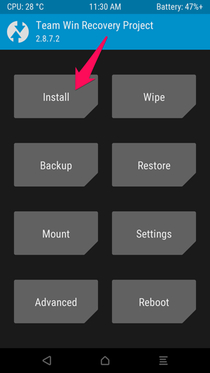
3-қадам : Сіз жүктеп алған SuperSU zip файлын орнату опциясын көресіз. Оны таңдап, «Жарқылды растау үшін сырғытыңыз».
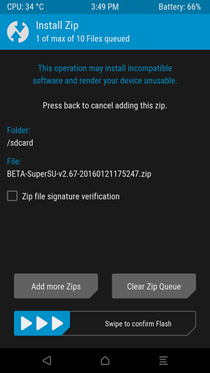
4-қадам : TWRP қалпына келтіру режимінде SuperSU zip файлын орнату ұзақтығы нақты жағдайларға байланысты, сондықтан шыдамды болыңыз. SuperSU орнатылған кезде «Кэшті/Dalvik өшіру» түймесін түртіңіз, содан кейін әрекетті жалғастыру үшін «Жүйені қайта жүктеу» опциясын таңдаңыз.
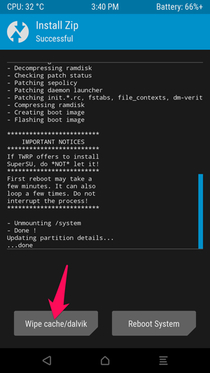
Бұл процесті аяқтайды және енді құрылғыңызда SuperSU қолданбасын көруіңіз керек. Түбірлік рұқсатты қажет ететін қолданбаны орнату арқылы түбірлеу процедурасының сәттілігін тексеруге болады. Жақсы мысал «Жасылдандыру» немесе «Титан сақтық көшірмесін жасау» Осы қолданбалардың бірін пайдалануға әрекет жасағанда, суперпайдаланушы рұқсатын сұрайтын қалқымалы терезе пайда болуы керек. «Грант» түймесін түртіңіз және «Сәттілік» хабарын көргенде, құрылғы сәтті түбірленді.
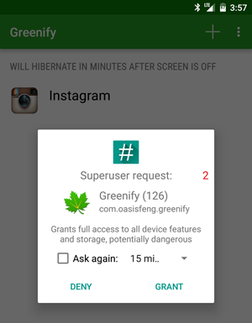
Android түбірі
- Жалпы Android Root
- Samsung Root
- Samsung Galaxy S3 түбірі
- Samsung Galaxy S4 түбірі
- Samsung Galaxy S5 түбірі
- 6.0 нұсқасындағы Root Note 4
- Түбірлік жазба 3
- Samsung S7 түбірі
- Samsung J7 түбірі
- Samsung jailbreak
- Motorola Root
- LG Root
- HTC Root
- Nexus Root
- Sony Root
- Huawei Root
- ZTE Root
- Zenfone түбірі
- Түбірлік баламалар
- KingRoot қолданбасы
- Түбір Explorer
- Түбір шебері
- Бір рет басу түбірлік құралдары
- Король тамыры
- Один тамыры
- Түбірлік APK файлдары
- CF Auto Root
- Бір рет басу түбірлік APK
- Бұлтты түбір
- SRS түбірлік APK
- iRoot APK
- Түбірлік тізімдер
- Түбірсіз қолданбаларды жасыру
- Қолданбада тегін сатып алу NO Root
- Түбірленген пайдаланушыға арналған 50 қолданба
- Түбірлік шолғыш
- Түбірлік файл менеджері
- Түбірлік брандмауэр жоқ
- Түбірсіз Wi-Fi бұзу
- AZ Screen Recorder баламалары
- Түйме Құтқарушы Түбір емес
- Samsung Root қолданбалары
- Samsung Root бағдарламалық құралы
- Android түбірлік құралы
- Түбірлеу алдында не істеу керек
- Түбірлік орнатушы
- Root үшін ең жақсы телефондар
- Үздік Bloatware кетіргіштер
- Түбірді жасыру
- Bloatware бағдарламасын жою




Джеймс Дэвис
штаттық редактор